Expérience de réunion en lecture seule de Teams
S’APPLIQUE À :![]() Réunions
Réunions ![]() webinaire
webinaire ![]() hôtel de ville
hôtel de ville
Microsoft Teams prend en charge jusqu’à 10 000 participants à une réunion. Une fois que la main réunion atteint une capacité d’environ 900 utilisateurs, d’autres participants rejoignent avec une expérience d’affichage uniquement. Les participants à l’expérience d’affichage seul peuvent afficher la réunion, mais ont un accès limité aux fonctionnalités de réunion. Les organisateurs de réunion voient des notifications pour l’expérience d’affichage uniquement quand environ 500 utilisateurs participent à la réunion.
Les participants initiaux qui rejoignent avant la capacité de réunion profitent de l’expérience de réunion complète. Ces participants peuvent partager de l’audio/vidéo, voir du contenu partagé et participer à une conversation.
Les participants qui rejoignent une fois la capacité de réunion main atteinte bénéficient d’une expérience d’affichage uniquement. Ces participants peuvent rejoindre l’expérience d’affichage uniquement via le bureau, le web et teams mobile (Android et iOS).
En tant qu’administrateur, vous pouvez affecter cette stratégie à vos organisateurs. Cette stratégie permet aux participants qui rejoignent la réunion une fois que la capacité de 900 utilisateurs est atteinte d’avoir une expérience d’affichage uniquement. Si vous désactivez l’expérience d’affichage uniquement, la réunion est limitée aux 1 000 premiers participants.
Pour savoir comment surveiller, mettre à l’échelle et optimiser la distribution de vidéos pendant les réunions en mode affichage seul, consultez Réseaux de distribution de contenu d’entreprise pour la diffusion en continu d’événements Microsoft Teams.
Contrôle de l'expérience de lecture seule dans Teams
Vous activez l’expérience d’affichage uniquement à l’aide de l’applet Set-CsTeamsMeetingPolicy de commande du module PowerShell SkypeForBusiness ou au moins de la version 2.0.0 du module Microsoft Teams.
Pour activer l’expérience d’affichage uniquement, utilisez le script PowerShell suivant :
Set-CsTeamsMeetingPolicy -Identity Global -StreamingAttendeeMode Enabled
Pour désactiver l’expérience d’affichage uniquement, utilisez le script PowerShell suivant :
Set-CsTeamsMeetingPolicy -Identity Global -StreamingAttendeeMode Disabled
Expérience utilisateur
L’expérience utilisateur varie en fonction de plusieurs facteurs.
Lorsque la capacité de la réunion main est atteinte, un participant ne peut pas rejoindre la réunion si l’une des conditions suivantes est vraie :
- Vous n’avez pas activé l’expérience d’affichage uniquement Teams pour l’organisateur ou pour l’ensemble du locataire.
- Le participant qui n'a qu'une lecture seule ne peut pas contourner la salle d'attente. Par exemple, si un organisateur de réunion choisit d’avoir uniquement Personnes dans mon organization contourner la salle d’attente, un participant en dehors de l’organisation ne peut pas participer à la réunion en tant que participant en mode affichage uniquement.
Lorsque la capacité de la réunion main est atteinte, l’organisateur et les présentateurs de la réunion voient une bannière les informant que les nouveaux participants peuvent rejoindre en tant que participants en mode affichage uniquement.
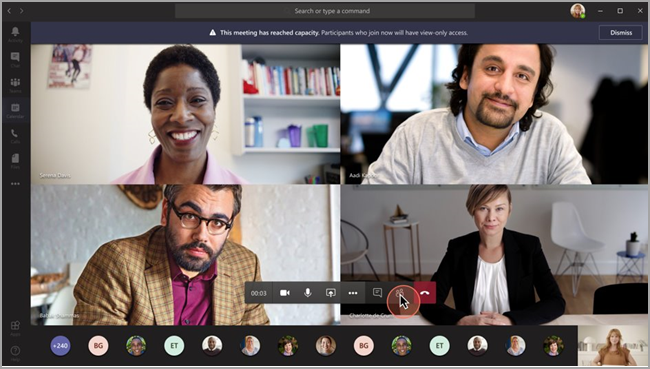
Lorsque la capacité de la réunion main est atteinte, les participants à la réunion sont informés sur l’écran de pré-participation qu’ils rejoignent en mode affichage seul.
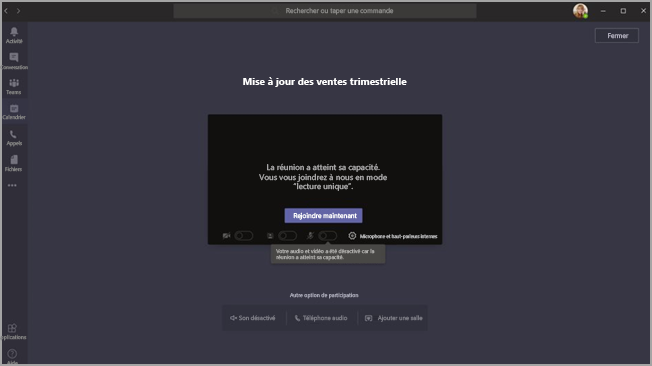
Avant que la réunion atteigne la capacité, les participants rejoignent toujours la réunion main. Une fois que la réunion atteint la capacité, les participants en mode affichage seul ne peuvent plus être promus au main réunion.
Lorsque les rôles de présentateur et de participant sont configurés, le main de réunion réserve de l’espace pour jusqu’à 50 présentateurs. Tous les présentateurs supplémentaires qui rejoignent une fois la réunion main atteint la capacité deviennent des participants en mode affichage uniquement. Ces présentateurs ont les mêmes limitations que les autres participants en mode affichage uniquement. Les organisateurs disposent toujours d’un espace garanti dans la main réunion.
Limitations du présentateur et de l’organisateur de réunion
Les limitations pour les présentateurs de réunion sont :
- Ils ne disposent d’aucune information sur les participants en mode affichage uniquement. La découverte électronique n’est pas prise en charge pour les participants en lecture seule.
- Les utilisateurs de la réunion principale ne peuvent pas voir les participants en lecture seule uniquement.
- Ils ne peuvent pas supprimer un participant en mode affichage uniquement de la réunion.
Remarque
Le nombre de participants reflète uniquement les participants à la réunion main et non les participants en mode affichage uniquement. Les présentateurs ne peuvent pas obtenir un nombre exact de participants dans l’expérience d’affichage uniquement.
Expérience des participants en lecture seule
L’expérience lecture seule de Teams permet aux participants de :
- Écouter les participants à la réunion principale Teams.
- Consulter le flux vidéo de l’intervenant actif (si l’intervenant actif partage une vidéo).
- Consulter le contenu partagé à l’aide de la fonctionnalité Partager le bureau. ou l’écran
Les participants en mode affichage seul ne peuvent pas effectuer ces actions dans la réunion :
- Rejoignez la réunion s’ils n’ont pas l’autorisation de contourner la salle d’attente.
- Participez à la réunion en mode affichage seul à l’aide de l’audioconférence.
- Participez à la réunion en mode affichage seul à l’aide de Salles Microsoft Teams sur le système Android ou à l’aide des services CVI (Cloud Video Interop).
- Partager leur contenu audio ou vidéo.
- Consulter ou participer à la conversation de réunion.
- Consulter le flux vidéo des participants à la réunion, sauf si le participant est l’intervenant actif.
- Afficher les fichiers PowerPoint qui sont partagés à l'aide de la fonctionnalité PowerPoint Live ou des partages d'applications individuelles (autres que le partage de bureau ou d'écran)
- Lever la main en réunion
- Envoyer ou voir des réactions
- Interagissez avec toute application tierce qui s’intègre à la réunion Teams, y compris les sondages.
- Accéder à l’enregistrement de la réunion.
Limitations de la fonctionnalité lecture seule
Les participants en mode affichage seul peuvent uniquement voir les sous-titres en direct sur le bureau et le web. Seules les sous-titres en anglais sont prises en charge pour l’instant.
Les participants en mode affichage seul n’ont pas de prise en charge de la barrière de l’information. Si vous avez besoin d’une prise en charge de la barrière de l’information dans votre organization, vous devez désactiver cette fonctionnalité.
La technologie de diffusion en continu prend en charge les participants en mode affichage uniquement.
Les participants en mode affichage seul ont une seule expérience vidéo. Ils peuvent voir l’intervenant actif ou le contenu partagé, mais pas les deux.
Pour le moment, les dispositions de la Galerie, la Grade galerie, ou du Mode Ensemble ne sont pas prises en charge pour les participants en lecture seule.
Les stratégies de salle d’attente suivantes prennent en charge les participants en mode d’affichage uniquement : « Personnes dans mon organisation », «Personnes dans mon organisation et mes invités », «Personnes dans mon organisation, les organisations de confiance et les invités » et « Tout le monde ». Si vous utilisez une stratégie de salle d’attente qui ne prend pas en charge les participants en mode affichage seul, ils sont rejetés de la réunion.
Les participants en mode affichage seul n’ont pas la même latence qu’un participant normal. 1
1 Les participants en mode affichage seul ont un délai vidéo et audio de 30 secondes dans la réunion.
Considérations relatives à la mise en réseau
Les réunions Teams en mode affichage seul utilisent la même plateforme que les événements en direct Teams. Les participants en mode affichage seul reçoivent du contenu de réunion, de l’audio et de la vidéo sous forme de flux HTTPS TCP. Nous vous recommandons vivement de contourner l’infrastructure proxy pour les URL et les adresses IP des événements en direct Teams. Pour plus d’informations, consultez Couverture d’Azure CDN par Metro.